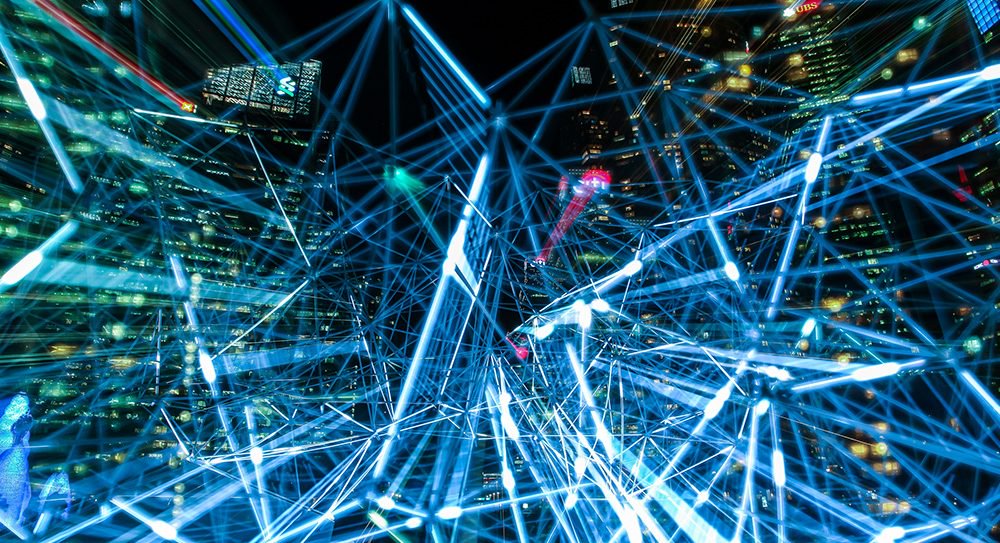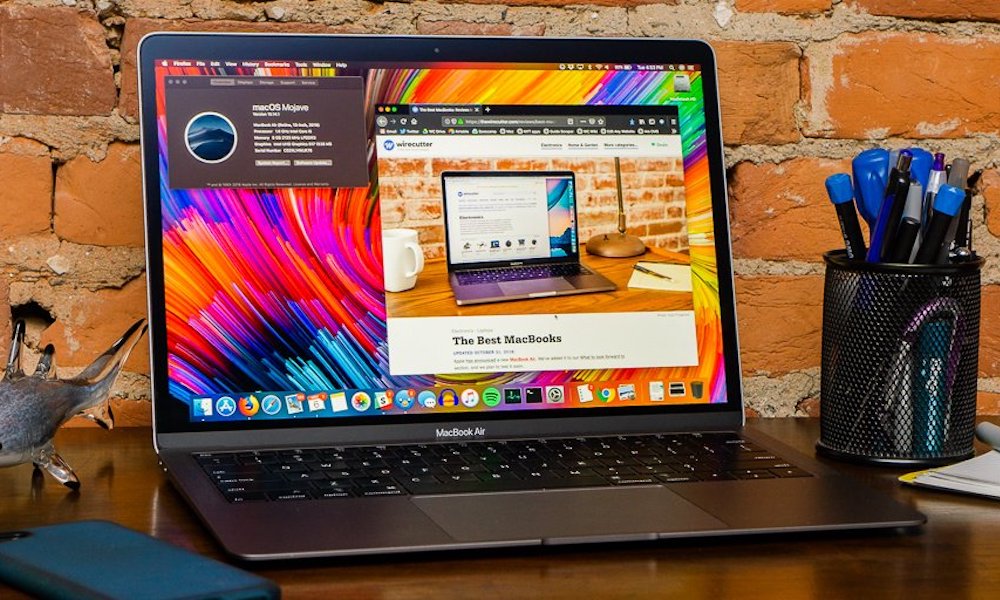Bagaimana Cara Menggunakan Google Family Link Untuk Memblokir Aplikasi?

Di tengah teknologi yang berkembang dan tren yang berubah, cukup sulit untuk mengikutinya. Dengan anak-anak di rumah, orang tua harus ekstra hati-hati. Technology terus maju dan gaya hidup kita berubah seiring dengannya. Dengan prevalensi smartphones dan banyaknya aplikasi, semakin tidak mungkin untuk melacak aktivitas anak. Orang tua sering mencoba memantau setiap gerakan anak mereka. Namun, dengan kedua orang tua yang bekerja, mereka tidak dapat tinggal dan memantau anak-anak mereka 24 * 7. Saat itulah Anda memerlukan aplikasi atau layanan untuk membantu mereka melakukannya. Nah, Google punya solusi untuk itu.
Dengan Google Family Link, Anda dapat membatasi penggunaan ponsel cerdas anak Anda, memblokir aplikasi dan melihat semua aktivitas yang dilakukan pada perangkat mereka. Dalam posting ini, kita akan membahas apa itu Google Family Link & bagaimana mengatur & menggunakan Google Family Link untuk memblokir aplikasi di perangkat Kid.
Apa Itu Tautan Keluarga Google?
Google Family Link adalah layanan yang diperkenalkan pada Maret 2017. Ini adalah fitur Parental Control yang membantu Anda memantau penggunaan ponsel pintar anak Anda dengan memblokir atau menghapus aplikasi, mengatur waktu layar harian. Ini menunjukkan kepada Anda waktu yang dihabiskan untuk aplikasi favorit dengan laporan mingguan atau bulanan. Dengan fitur unik untuk mengatur waktu tidur perangkat, Anda dapat memastikan bahwa anak Anda mendapatkan tidur malam yang layak, alih-alih melelahkan matanya dengan menatap layar. Ada lebih banyak fitur Google Family Link. Jika Anda ingin tahu tentang mereka, Anda bisa membaca sini
Mari kita beralih ke bagian selanjutnya untuk mengetahui cara memblokir aplikasi menggunakan Google Family Link.
Bagaimana Cara Memblokir Aplikasi Pada Perangkat Anak Anda?
Anda perlu memiliki dua perangkat, telepon Anda, dan telepon anak Anda.
Di Perangkat Induk:
- Buka App Store /Google Play Store di perangkat iOS / Android Anda.
- Ketik Google Family Link for Parents untuk mendapatkan aplikasi.
- Unduh dan instal aplikasi.
- Luncurkan aplikasi dan klik Mulai.
Note: Jika perangkat Induk Anda Android: Karena Google Family Link For Parents dan Google Family Link For Children tersedia di Google Play Store, ia akan menanyakan Anda Pilih Siapa yang akan menggunakan ponsel ini. Pilih Induk.
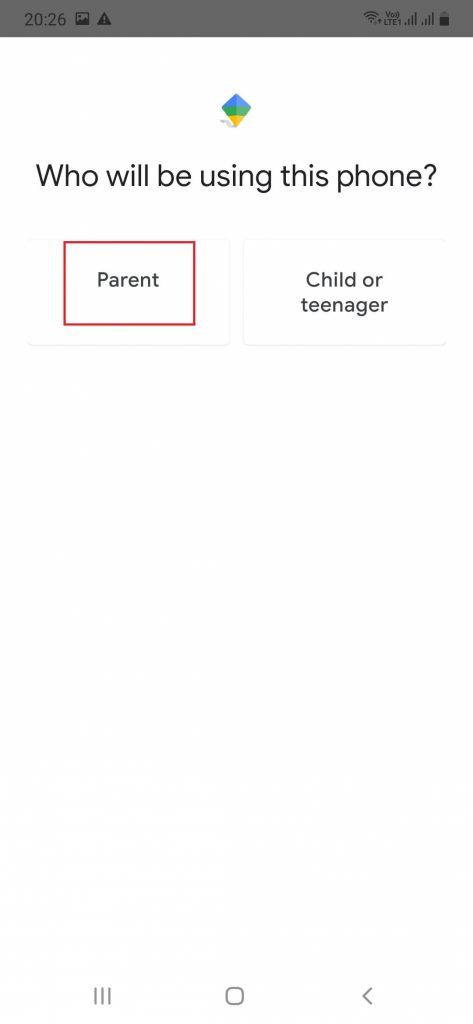
- Klik Selanjutnya.
- Pilih akun Anda yang ingin Anda gunakan untuk memantau anak Anda. Ketuk Saya Siap.
- Klik Lanjutkan.
Sekarang aplikasi Anda akan bertanya apakah anak Anda memiliki akun Google.
- Klik Ya.
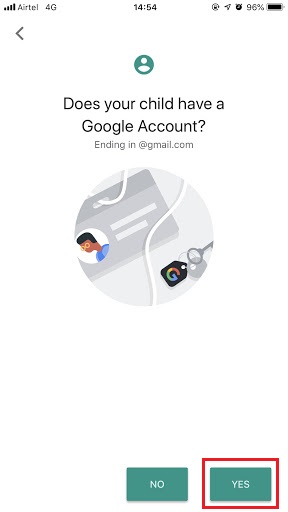
- Di layar berikut, klik Berikutnya.
Anda akan mendapatkan kode akses tautan keluarga di perangkat Anda. Anda harus memasukkan kode ini di perangkat Kid Anda.
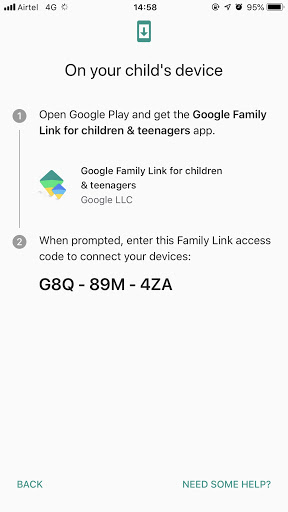
Di Perangkat Kid:
- Buka Google Play Store di Kid's Android.
- Ketikkan Google Family Link For Children untuk menemukan aplikasi.
- Unduh dan instal aplikasi.
- Luncurkan aplikasi dan Ketuk pada Perangkat Ini.
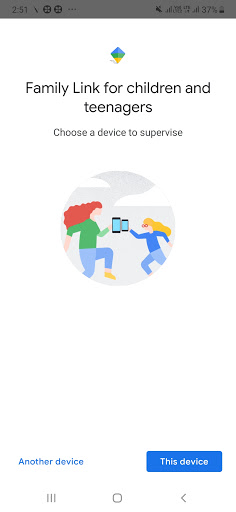
- Pilih akun yang Anda gunakan untuk masuk.
Note: Jika Anda memiliki beberapa akun Gmail yang masuk, maka itu akan meminta Anda untuk menghapusnya.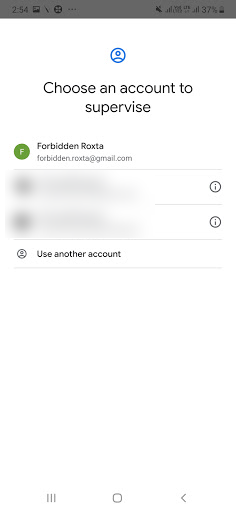
- Klik Selanjutnya.
- Pilih perangkat Anda untuk dimonitor.
Note: Jika Anda menggunakan akun Gmail ini di perangkat lain, itu akan menghapusnya dari perangkat itu.

- Klik Selanjutnya.
- Ketikkan kode yang muncul di perangkat orang tua.
Perangkat Induk
Setelah Anda memasukkan kode pada perangkat anak, Klik Ya pada perangkat ini untuk mengonfirmasi akun yang ingin Anda awasi.
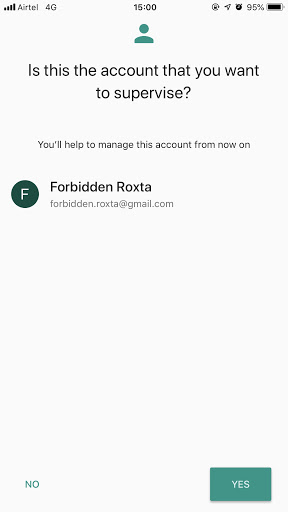
Perangkat Anak
- Masukkan kata sandi Gmail yang Anda pilih untuk melanjutkan.
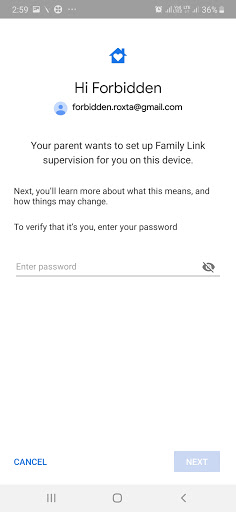
- Ketuk Gabung untuk menjadi bagian dari grup keluarga orang tua.
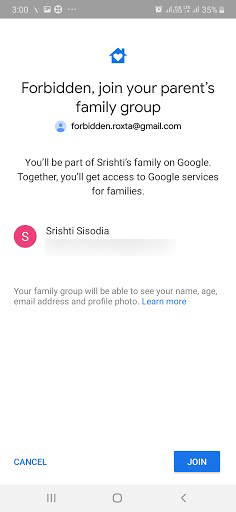
- Sekarang, Ketuk Perbolehkan pada perangkat, klik Aktifkan untuk mengaktifkan Family Link Manager.
- Ketuk Selanjutnya.
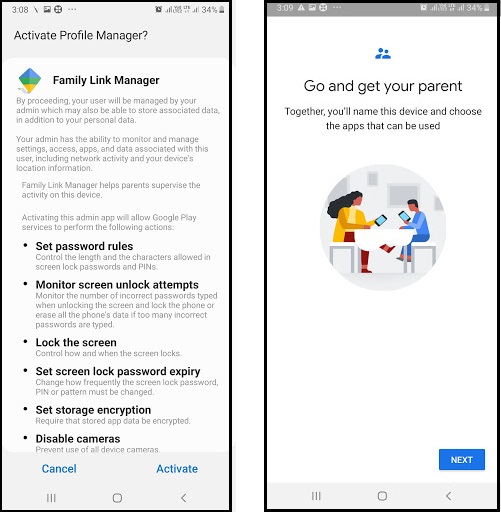
- Sekarang beri nama perangkat.
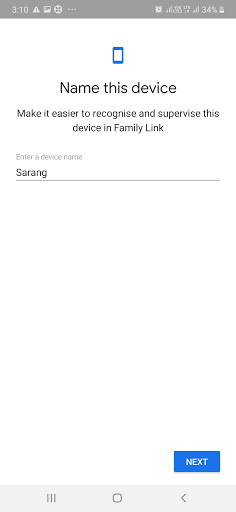
- Klik Lainnya untuk menginstal semua aplikasi di perangkatnya.
- Sekarang temukan dan klik tombol slider di sebelah aplikasi yang ingin Anda blokir.
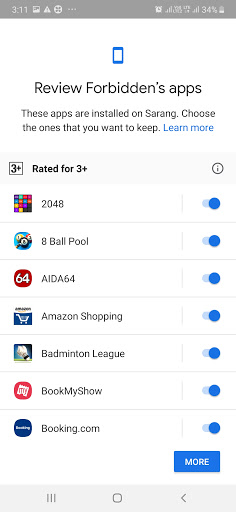
Anda juga dapat memilih aplikasi lain Ketuk Berikutnya saat selesai.
Perangkat Induk
Setelah Anda memilih aplikasi yang ingin Anda hapus dari perangkat Kid Anda
- Anda akan mendapatkan layar berikutnya pada perangkat ini, Anda perlu Pilih Filter & Kontrol.
- Pilih di antara Kustomisasi Kontrol Orang Tua atau Gunakan Default Parental.
- Klik Selanjutnya.
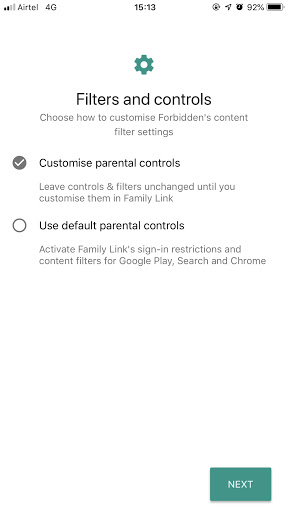
Sekarang setup sudah selesai. Anda akan dibawa ke halaman tempat Anda bisa membuat perubahan Waktu Layar, Lokasi, dan pengaturan lainnya untuk pemantauan yang lebih rinci.
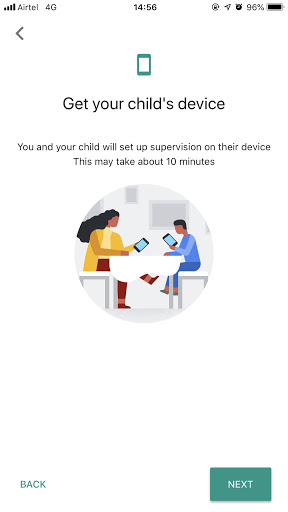
Setelah langkah-langkah ini, Anda akan mendapatkan notifikasi pada perangkat anak bahwa perangkat Anda terhubung. Ketuk Berikutnya dan Selesai untuk menyelesaikan proses.
Ini akan menjadi layar Google Family Link For Children setelah pengaturan.
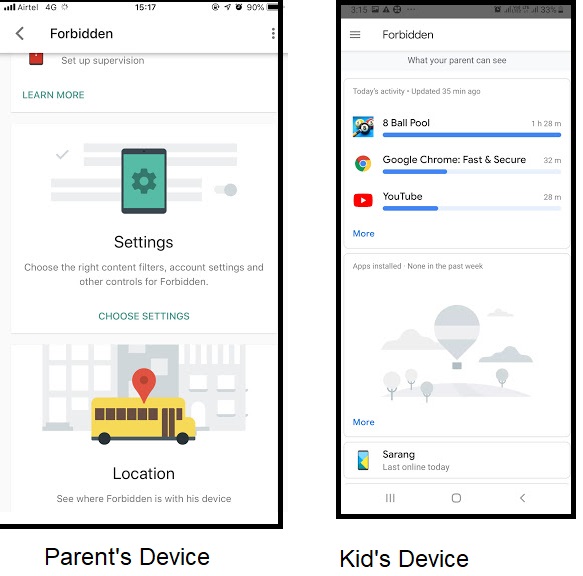
Memblokir Aplikasi sepenuhnya
Ini hanya akan menghapus aplikasi dari smartphone anak, untuk sepenuhnya memblokir aplikasi, perangkat Open Parent, klik ikon Hamburger-> Pilih perangkat Kid.
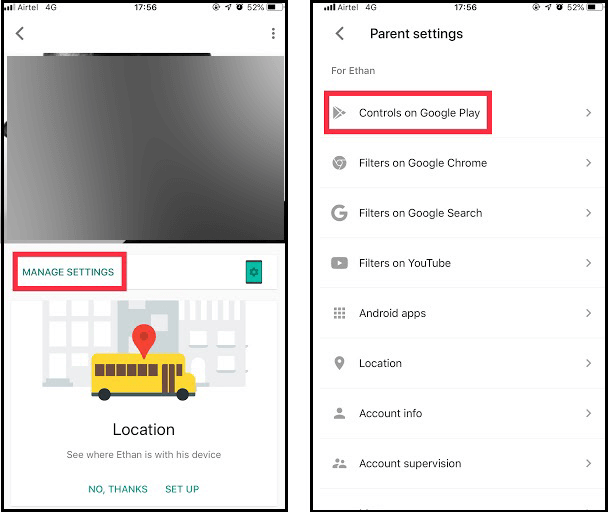
Klik Kelola Pengaturan-> Kontrol Di Google Play.
Di bawah Pembatasan Konten-> Klik Aplikasi & Game-> Pilih Nilai 7+
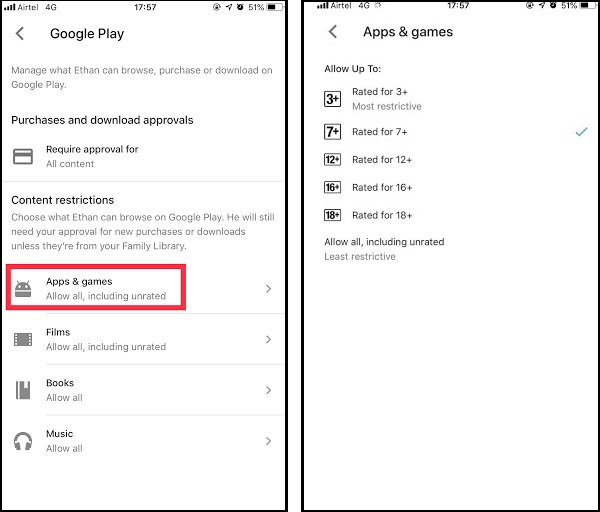 Note: Kami memblokir YouTube dalam skenario ini. Kami memilih nilai 7+ sebagai YouTube Dinilai 12+ untuk memastikan aplikasi tidak dapat diunduh.
Note: Kami memblokir YouTube dalam skenario ini. Kami memilih nilai 7+ sebagai YouTube Dinilai 12+ untuk memastikan aplikasi tidak dapat diunduh.
Jadi, sekarang Anda dapat menggunakan Google Family Link untuk memblokir aplikasi di perangkat anak Anda. Seperti lega, bukan? Nah, ini dia! Dengan cara ini, Anda dapat menggunakan Google Family Link untuk menambahkan anak di bawah pengawasan Anda untuk memantau aktivitasnya. Apakah Anda akan menggunakan aplikasi untuk melacak anak Anda? Menyukai artikelnya? Silakan bagikan pandangan Anda di bagian komentar di bawah ini.